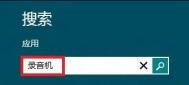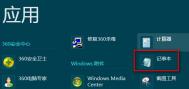Windows8中打开系统自带录音机程序的操作办法
方法一:在正常桌面中,按键盘的 F3 按键,键入录音机并回车搜索,然后点击选择录音机。

方法二:使用组合热键Win+R调出运行对话框,输入soundrecorder,确定后打开录音机程序。

方法三:在 Metro 界面,然后单击鼠标右键,点击屏幕下方出现的所有程序,在所有程序界面,找到 Windows 附件里的录音机。

录音机程序界面如下图所示:

备注:
经测试,Windows 8 技术预览版和消费者预览版打开录音机后,按 F1 打开帮助时会出现应用程序出错。

Windows8统下设置桌面背景的幻灯片不切换如何处理
1、打开控制面板,在搜索栏里输入电源选项;

2、在当前使用的电源计划右边,单击更改计划设置链接;

3、单击更改高级电源设置;

4、单击更改当前不可用的设置;
(本文来源于图老师网站,更多请访问http://m.tulaoshi.com/windowsxitong/)
5、展开桌面背景设置-放映幻灯片。
A、对于台式机,将设置配置为可用状态。
B、对于笔记本,可以根据需要将使用电池和接通电源都配置成可用状态。
配置完成后,点击应用确定即可。

备注:
如果之前已经设置开启此功能且现在不可用,可以查看电源选项中是否正常。
Windows8系统内WindowsDefender设置方式
Windows Defender是一个用来移除、隔离和预防间谍软件的程序,Windows 8系统内置的Windows Defender集成了微软MSE杀毒软件。像其他所有杀毒软件一样,它也需要定期更新病毒库。下面我们看看它包含哪些设置。
(本文来源于图老师网站,更多请访问http://m.tulaoshi.com/windowsxitong/)打开方式:
在系统下同时按下Windows键和Pause Break键调出系统属性,通过控制面板打开控制面板,将控制面板右上角查看方式改为大图标,通过大图标找到Windows Defender。


主界面如下,包含主页、更新、历史记录、设置四个模块。
1、主页中可以很清晰的看到机器受保护状态,启用实时保护且病毒库更新到最新,则会在主页显tulaoshi.com示一个大大的绿色对勾。在该页可进行病毒扫描,分快速、完全、自定义三种模式。

快速扫描可以检查最可能收到恶意软件(包括病毒、间谍软件和不需要的软件)感染的区域;
完全扫描可以检查硬盘上的所有文件,以及所有正在运行的程序。此扫描可能需要持续一个小时以上,具体取决于您的系统;
自定义扫描仅检查您选择的位置和文件。选择自定义然后点击立即扫描,即弹出范围选择对话框;

2、更新页面用于病毒库的更新。此处可看到上次更新的时间,通过更新按钮可对病毒库进行在线更新;

3、历史记录界面可看到之前查出过的病毒以及你对其所作的操作。选中项目后点击查看详细信息可对选中信息进一步操作,比如删除或还原等;


4、设置界面可对MSE进行系统设置;
A、启用或禁用实时保护

B、排除某些位置的文件或某些类型的文件甚至是某些进程以加快扫描速度



C、高级设置下可设置是否扫描存档文件、是否扫描可移动驱动器、是否在清除病毒前创建还原点、是否允许所有用户查看完整历史记录、隔离的文件多久进行删除等。

D、Windows主动保护服务

E、理员。当设置启用WindowsDefender,则当系统安装其他杀毒软件时,会由Windows DefendtuLaoShi.comer发出警报。

如何使用Windows8系统中的复选框功能
1、打开回收站,鼠标左键点击查看,鼠标左键点击选项图标,参见下图

2、打开文件夹选项,鼠标左键点击查看,鼠标左键点击使用复选框以选择项,参见下图